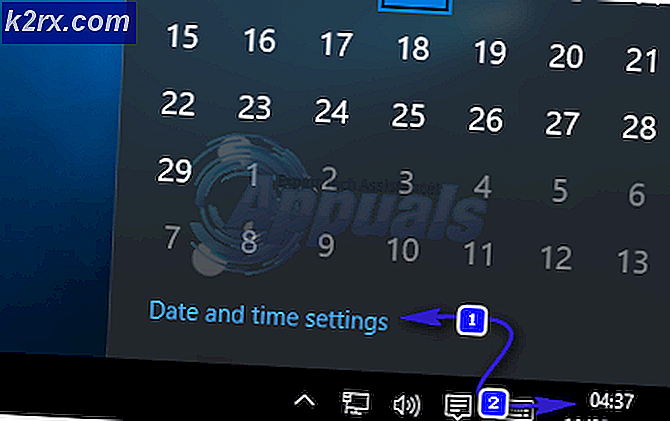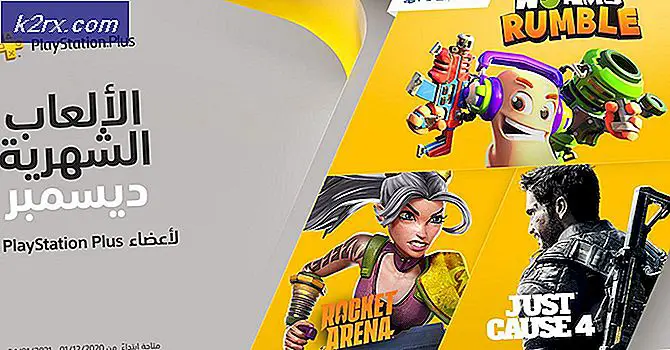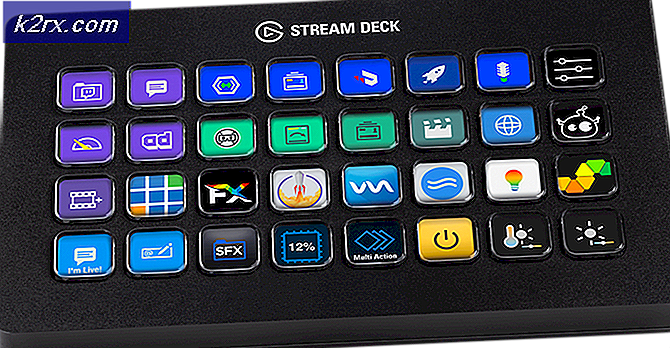คำแนะนำที่ดีที่สุด: วิธีบังคับให้ออกจากแอปบน Mac
Mac OS X มีคุณลักษณะที่ยอดเยี่ยมที่ช่วยให้ผู้ใช้สามารถบังคับให้เลิกใช้แอพพลิเคชันที่ติดอยู่และไม่ตอบสนอง การเปิดใช้งานนี้ทำให้ผู้ใช้สามารถเปิดแอปอีกครั้งและมีประโยชน์เมื่อแอปพลิเคชันแก้ไขปัญหา ซึ่งคล้ายกับ ( CTRL + ALT + DELETE ) บนเครื่อง Windows ซึ่งจะช่วยให้ผู้ใช้สามารถยุติกระบวนการได้อย่างมีประสิทธิภาพ อย่างไรก็ตามเมื่อเปรียบเทียบ MAC สิ่งที่ Windows ทำงานช้าและไม่ดีในขณะที่ MAC บังคับให้ดำเนินการได้ทันที มีอยู่สองสามวิธีในการทำเช่นนี้และในคู่มือนี้ฉันจะระบุรายการที่มีอยู่ทั่วไปสองรายการโดยใช้คำตอบที่เหมาะกับความต้องการและการใช้งานของคุณ
วิธีที่ 1: Force Quit ใช้ Apple Menu
สมมติว่าแอปเปิดอยู่สิ่งที่คุณต้องทำคือคลิกที่ไอคอน Apple ที่ด้านบนซ้ายและเลือก Force Quit
หน้าต่างจะป๊อปอัพแสดงรายการแอปที่รันอยู่ทั้งหมด คลิกที่ App ที่คุณต้องการ Force Quit และเลือก Force Quit
PRO TIP: หากปัญหาเกิดขึ้นกับคอมพิวเตอร์หรือแล็ปท็อป / โน้ตบุ๊คคุณควรลองใช้ซอฟต์แวร์ Reimage Plus ซึ่งสามารถสแกนที่เก็บข้อมูลและแทนที่ไฟล์ที่เสียหายได้ วิธีนี้ใช้ได้ผลในกรณีส่วนใหญ่เนื่องจากปัญหาเกิดจากความเสียหายของระบบ คุณสามารถดาวน์โหลด Reimage Plus โดยคลิกที่นี่วิธีที่ 2: บังคับให้ออกจากการตรวจสอบกิจกรรม
เรียกดู Activity Monitor จาก Finder -> Applications และเปิด ค้นหา Activity Monitor คลิกและเปิด ค้นหากระบวนการและคลิก X ที่ด้านบนซ้ายเพื่อ บังคับ ให้ ออกจาก แอป Activity Monitor ยังสามารถให้ข้อมูลเพิ่มเติมเช่นสถิติประสิทธิภาพการทำงาน CPU และหน่วยความจำโดย Apps ฯลฯ
PRO TIP: หากปัญหาเกิดขึ้นกับคอมพิวเตอร์หรือแล็ปท็อป / โน้ตบุ๊คคุณควรลองใช้ซอฟต์แวร์ Reimage Plus ซึ่งสามารถสแกนที่เก็บข้อมูลและแทนที่ไฟล์ที่เสียหายได้ วิธีนี้ใช้ได้ผลในกรณีส่วนใหญ่เนื่องจากปัญหาเกิดจากความเสียหายของระบบ คุณสามารถดาวน์โหลด Reimage Plus โดยคลิกที่นี่